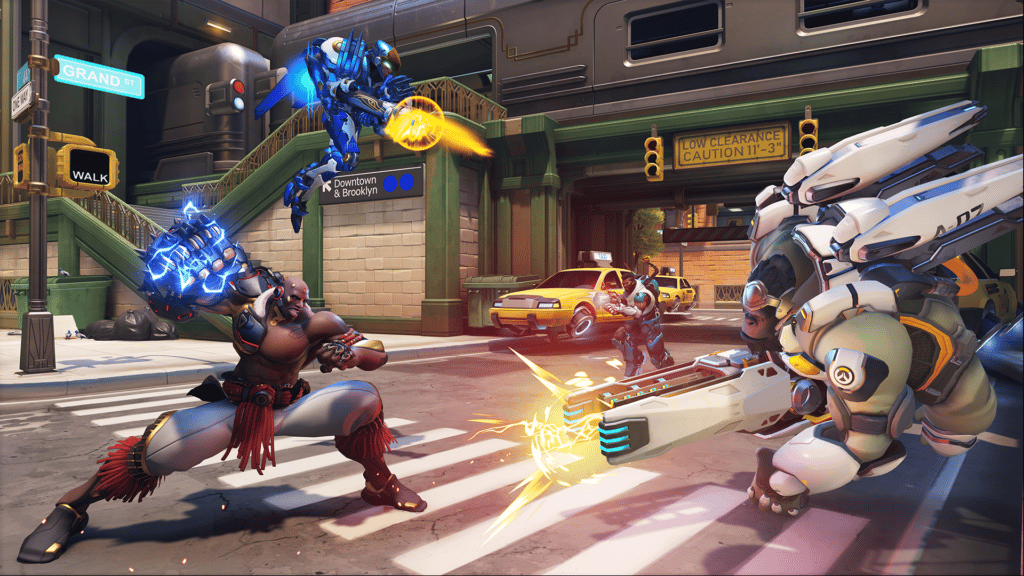रेडडिट – कोणत्याही गोष्टीमध्ये जा, सर्वोत्कृष्ट ओव्हरवॉच 2 पीसी सेटिंग्ज: उच्च एफपीएस, ग्राफिक्स आणि दृश्यमानता – चार्ली इंटेल
सर्वोत्कृष्ट ओव्हरवॉच 2 पीसी सेटिंग्ज: उच्च एफपीएस, ग्राफिक्स आणि दृश्यमानता
एस्पोर्ट्स, गेमिंग आणि बरेच काही नवीनतम अद्यतनांसाठी आमच्या वृत्तपत्राची सदस्यता घ्या.
ओव्हरवॉच 2 कामगिरी मार्गदर्शक
मी ओडब्ल्यू 2 संघाचे कोचिंग सुरू केले आहे आणि माझ्या खेळाडूंनी ऑप्टिमाइझ केलेला गेम घ्यावा अशी इच्छा आहे. म्हणून मी वैयक्तिक अनुभवाच्या सेटिंग्जची यादी आणि इंटरनेटवरील विविध मार्गदर्शकांची यादी तयार केली. हे कदाचित प्रत्येक तपशीलांचा समावेश नसले तरी स्पर्धात्मक खेळासाठी आपला गेम ऑप्टिमाइझ करण्यासाठी हा एक उत्कृष्ट प्रारंभिक बिंदू म्हणून काम करेल. अभिप्राय आणि आपण शिफारस केलेली कोणतीही मौल्यवान जोड सामायिक करण्यास मोकळ्या मनाने.
ओव्हरवॉच 2 ऑप्टिमायझेशन
व्हिडिओ:
- प्रदर्शन मोड: पूर्णस्क्रीन
- लक्ष्य प्रदर्शन: सर्वोत्कृष्ट सामना
- रिझोल्यूशन: आपल्या मॉनिटरचे रिझोल्यूशन वापरा (सर्वाधिक रीफ्रेश दर निवडण्याची खात्री करा)
- दृश्याचे क्षेत्र: 103
- आस्पेक्ट रेशो: 16: 9
- डायनॅमिक रेंडर स्केल: बंद
- इन-गेम रिझोल्यूशन: 100% (एफपीएस प्ले करण्यायोग्य होईपर्यंत लोअर-एंड सिस्टम हे कमी करू शकतात)
- फ्रेम रेट: 600 किंवा आपल्या मॉनिटरचा जास्तीत जास्त रीफ्रेश दर वापरा
- व्हीएसवायएनसी: बंद (आपण स्क्रीन फाडण्याचा अनुभव घेतल्यास चालू करा, वायएमएमव्ही)
- ट्रिपल बफरिंग: बंद
- बफरिंग कमी करा: बंद (हे चालू केल्याने विलंब होण्यास मदत होऊ शकते परंतु स्टटरचा परिचय होऊ शकतो)
- एनव्हीडिया रिफ्लेक्स: सक्षम+बूस्ट (गेममध्ये हँगअप असल्यास सक्षम वापरा)
- गामा सुधार: 2.20
- कॉन्ट्रास्ट: 1.00
- चमक: 1.00
ग्राफिक्स:
- उच्च-गुणवत्तेचे अपसॅम्पलिंग: बंद
- पोत गुणवत्ता: कमी (कामगिरीवर कमीतकमी प्रभावासह चांगल्या दृश्यासाठी उच्च)
- टेक्स्चर फिल्टरिंग गुणवत्ता: लो -1 एक्स (कमी दाणेदार पोतसाठी 8x किंवा 16x वर सेट करा)
- स्थानिक धुक्याचा तपशील: कमी
- डायनॅमिक रिफ्लेक्शन्स: बंद
- छाया तपशील: मध्यम (कोप around ्यांच्या सभोवतालच्या शत्रूंच्या सावल्या पाहण्यासाठी महत्वाचे)
- मॉडेल तपशील: कमी
- प्रभाव तपशील: कमी
- प्रकाश गुणवत्ता: कमी
- अँटियालियस गुणवत्ता: उच्च
- अपवर्तन गुणवत्ता: कमी
- सभोवतालची घटना: बंद
- स्थानिक प्रतिबिंब: बंद
- नुकसान एफएक्स: कमी
तपशील:
- प्रदर्शन कामगिरी आकडेवारी: चालू
- फ्रेमरेट दर्शवा: चालू
आवाज:
- स्थानिक ऑडिओ: डॉल्बी अॅटॉम
- ऑडिओ मिक्स: हेडफोन्स किंवा नाईट मोड जर पाऊल शांत असेल तर
गेमप्ले:
- शत्रू काढून टाकल्यावर आवाज खेळा: चालू
- जेव्हा टीममेट काढून टाकला तेव्हा आवाज खेळा: चालू
- वेपॉईंट अस्पष्टता: हे संपूर्णपणे व्यक्तिनिष्ठ आहे, परंतु मला 40% – 60% आवडते
- उच्च सुस्पष्टता माउस इनपुट: चालू
प्रवेशयोग्यता:
- कॅमेरा शेक: कमी
- एचयूडी शेक: बंद
सामान्य प्रणाली सेटिंग्ज:
- मॉनिटर सक्षम असल्यास जी-सिंक चालू आहे
- विंडोज सर्च बारमध्ये “पॉवर प्लॅन निवडा” शोधा आणि उच्च कार्यक्षमता किंवा अंतिम निवडले असल्याचे सुनिश्चित करा
- आपला माउस त्याचा सर्वोच्च हर्ट्झ मतदान दर (सामान्यत: 500-1000 हर्ट्ज) वापरत आहे हे तपासा
- डिसकॉर्ड आणि लढाईवर हार्डवेअर प्रवेग बंद करा.नेट
- आपली ईडीपीआय शोधण्यासाठी ही वेबसाइट वापरा. हे सामान्यत: व्यावसायिक दृश्यात 4000-6000 दरम्यान असते, परंतु काही 10 के पर्यंत सर्व प्रकारे वापरतात
संदर्भासाठी, मी 3070 टीआय आणि आय 9-9900 के सह 240 हर्ट्जवर खेळतो.
सर्वोत्कृष्ट ओव्हरवॉच 2 पीसी सेटिंग्ज: उच्च एफपीएस, ग्राफिक्स आणि दृश्यमानता
ओव्हरवॉच 2 सारख्या वेगवान-वेगवान गेममध्ये, उच्च एफपीएस आणि लेग-फ्री गेमप्लेसाठी आपल्या हार्डवेअरनुसार आपल्या सेटिंग्ज समायोजित करणे महत्वाचे आहे. येथे व्ही-सिंक, टेक्स्चर गुणवत्ता, अप्सॅम्पलिंग, गामा सुधारणे आणि अधिक यासारख्या सर्वोत्कृष्ट ओव्हरवॉच 2 पीसी सेटिंग्ज आहेत.
ब्लीझार्डच्या २०१ her च्या हेरो-शूटरचा बहुप्रतिक्षित सिक्वेल ओव्हरवॉच २, आता चौथ्या हंगामात आहे ज्याने जंकर क्वीन आणि सोजर्न सारख्या आवडत्या नायक आणि नवीन चेह with ्यांसह लाइफविव्हरला रोस्टरवर आणले.
ओव्हरवॉच सामने मेहेमने भरलेले आहेत, वन्य क्षमता क्रियेच्या उष्णतेमध्ये सर्वत्र उड्डाण करतात. बरेच काही चालू असताना, आपल्या पीसीला सामना करणे कठीण आहे, विशेषत: जर ते जुने स्पेक मशीन असेल तर.
एडी नंतर लेख चालू आहे
एडी नंतर लेख चालू आहे
कृतज्ञतापूर्वक, आम्ही अल्टिमेट ओव्हरवॉच 2 पीसी सेटिंग्ज मार्गदर्शक एकत्र ठेवले आहेत, जेणेकरून आपण आपल्या हार्डवेअरचा बहुतेक भाग बनवू शकता आणि सामन्या दरम्यान आपल्या एफपीएसला चालना देऊ शकता.
- ओव्हरवॉच 2 किमान आणि शिफारस केलेल्या पीसी आवश्यकता
- सर्वोत्कृष्ट ओव्हरवॉच 2 पीसी सेटिंग्ज
- व्हिडिओ
- प्रगत ग्राफिक्स
- गेमप्ले सेटिंग्ज
ओव्हरवॉच 2 सीझन 4 ने लाइफविव्हर नावाचा एक नवीन समर्थन जोडला.
ओव्हरवॉच 2 किमान आणि शिफारस केलेल्या पीसी आवश्यकता
प्रथम गोष्टी, आपल्याला हे माहित असणे आवश्यक आहे की आपला पीसी ओव्हरवॉच 2 चालवू शकतो की नाही. कृतज्ञतापूर्वक, खेळ चालविणे फार कठीण नाही, याचा अर्थ बहुतेक संगणकांनी ते ठीक हाताळले पाहिजे.
आपण खाली बर्फवृष्टीतील किमान आणि शिफारस केलेल्या पीसी आवश्यकता पाहू शकता.
किमान पीसी आवश्यकता शिफारस केलेल्या पीसी आवश्यकता सीपीयू इंटेल कोअर आय 3 किंवा एएमडी फिनोम एक्स 3 8650 इंटेल कोअर आय 7 किंवा एएमडी रायझेन 5 रॅम 6 जीबी 8 जीबी ओएस विंडोज 10 64-बिट (नवीनतम सेवा पॅक) विंडोज 10 64-बिट (नवीनतम सेवा पॅक) जीपीयू एनव्हीडिया जीफोर्स जीटीएक्स 600 मालिका किंवा एएमडी रॅडियन एचडी 7000 मालिका एनव्हीडिया जीफोर्स जीटीएक्स 1060 / जीफोर्स जीटीएक्स 1650 किंवा एएमडी आर 9 380 डिस्क स्पेस 50 जीबी 50 जीबी सर्वोत्कृष्ट ओव्हरवॉच 2 पीसी सेटिंग्ज
आता आपल्याला माहित आहे की आपला पीसी ओव्हरवॉच 2 चालवू शकतो, सेटिंग्जमध्ये अडकण्याची आणि त्या ऑप्टिमाइझ करण्याची वेळ आली आहे.
एडी नंतर लेख चालू आहे
या मार्गदर्शकामध्ये, आम्ही आपल्याला ग्राफिक्सपासून व्हिडिओपर्यंतच्या प्रत्येक गोष्टीद्वारे घेऊ आणि काही प्रगत सेटिंग्जद्वारे देखील चालवू जे आपल्या कामगिरीमध्ये वास्तविक फरक करू शकतात.
एस्पोर्ट्स, गेमिंग आणि बरेच काही नवीनतम अद्यतनांसाठी आमच्या वृत्तपत्राची सदस्यता घ्या.
एडी नंतर लेख चालू आहे
आम्ही बर्याच सेटअपमध्ये जास्तीत जास्त एफपीएस करण्यासाठी स्केलच्या खालच्या टोकावरील सेटिंग्जवर चिकटून राहण्याचे निवडले आहे, परंतु आपला संगणक हाताळू शकेल असे आपल्याला वाटत असल्यास त्यास धक्का बसू नका.
व्हिडिओ
- प्रदर्शन मोड: पूर्णस्क्रीन
- ठराव: सिस्टम सेटिंग्जमध्ये आपल्या पीसीचे मूळ रिझोल्यूशन ई.जी 2560 × 1440
- दृश्याचे क्षेत्र: 103
- प्रसर गुणोत्तर: आपल्या मॉनिटरचे आस्पेक्ट रेशो ई.जी 16: 9
- डायनॅमिक रेंडर स्केल: बंद
- प्रस्तुत स्केल: सानुकूल
- इन-गेम रिझोल्यूशन: 100%
- आपल्या मॉनिटरच्या रीफ्रेश रेटपेक्षा किंचित जास्त जास्त असल्याने स्क्रीन फाडण्यास कारणीभूत ठरू शकते.
प्रगत ग्राफिक्स
- ग्राफिक्स गुणवत्ता: निम्न
- उच्च गुणवत्तेची वाढ: बंद
- पोत गुणवत्ता: मध्यम
- पोत फिल्टरिंग गुणवत्ता: अल्ट्रा – 8 एक्स
- स्थानिकधुक्याचा तपशील: निम्न
- गतिशील प्रतिबिंबे: बंद
- सावली तपशील: मध्यम
- मॉडेल तपशील: निम्न
- प्रभाव तपशील: निम्न
- प्रकाश गुणवत्ता: उच्च
- अँटीआलियस गुणवत्ता: लो – एफएक्सएए
- अपवर्तन गुणवत्ता: मध्यम
- स्क्रीनशॉट गुणवत्ता: 1 एक्स रिझोल्यूशन
- सभोवतालची घटना: मध्यम
- स्थानिक प्रतिबिंबः चालू
- नुकसान एफएक्स: डीफॉल्ट
गेमप्ले सेटिंग्ज
- फीड डिस्प्ले मारुन टाका: चालू
- जेव्हा शत्रू काढून टाकला तेव्हा आवाज खेळा: बंद
- जेव्हा टीममेट काढून टाकला तेव्हा आवाज खेळा: बंद
ओव्हरवॉच 2 पीसी फाइल आकार
लढाईनुसार.निव्वळ लाँचर, ओव्हरवॉच 2 चा फाईल आकार सध्या 28 आहे.30 जीबी.
एडी नंतर लेख चालू आहे
असे असूनही, ब्लिझार्डने शिफारस केली आहे की खेळाडूंना त्यांच्या पसंतीच्या ड्राइव्हवर 50 जीबी जागा आहे, कारण अद्यतनांच्या स्थापनेसाठी हे आवश्यक असेल.
ओव्हरवॉच 2 साठी ग्राफिक्स ड्रायव्हर्स कसे अद्यतनित करावे
आपल्याकडे नवीनतम ग्राफिक्स ड्रायव्हर्स नसल्यास आपण ओव्हरवॉच 2 सह कार्यक्षमता आणि क्रॅशिंग समस्यांकडे धाव घेऊ शकता, म्हणून आपल्या जीपीयू ड्रायव्हर्सचे अद्यतनित कसे करावे ते येथे आहे.
एडी नंतर लेख चालू आहे
एनव्हीडिया ग्राफिक्स ड्राइव्हर कसे अद्यतनित करावे
- एनव्हीडियाद्वारे गेफोर्स अनुभव डाउनलोड करा.कॉम.
- ओपन गेफोर्स अनुभव.
- ‘ड्रायव्हर्स’ टॅब निवडा.
- वरच्या उजव्या कोपर्यात ‘अद्यतनांची तपासणी करा’ क्लिक करा.
- एखादे अद्यतन उपलब्ध असल्यास, चरणांचे अनुसरण करा.
एएमडी ग्राफिक्स ड्राइव्हर कसे अद्यतनित करावे
आपल्याकडे एएमडी जीपीयू असल्यास, आपण आपल्या ड्रायव्हर्स अद्यतनित करण्यासाठी रेडियन सेटिंग्ज वापरू शकता.
- आपल्या डेस्कटॉपवर राइट-क्लिक करा.
- एएमडी रेडियन सेटिंग्ज निवडा.
- होम आयकॉनवर क्लिक करा.
- डावीकडील तळाशी ‘नवीन अद्यतने’ क्लिक करा.
- ‘अद्यतनासाठी तपासणी’ निवडा.
- एखादे अद्यतन उपलब्ध असल्यास, चरणांचे अनुसरण करा.
अर्थात, या सर्व सेटिंग्ज आपल्यासाठी योग्य नाहीत, परंतु यामुळे आपल्याला एक चांगला प्रारंभिक बिंदू मिळाला पाहिजे. आपण जितके अधिक खेळता तितके आपण आपल्याला उत्कृष्ट कामगिरी देण्यासाठी त्यांना चिमटा काढण्यास सक्षम व्हाल आणि आपल्या पीसीसाठी काय चांगले कार्य करते ते शोधा.
एडी नंतर लेख चालू आहे
सर्वोत्कृष्ट ओव्हरवॉच 2 पीसी सेटिंग्ज लागू केल्यानंतर, आमच्या इतर काही मार्गदर्शकांची खात्री करुन घ्या:
एडी नंतर लेख चालू आहे
प्रतिमा क्रेडिट: बर्फाचे तुकडे